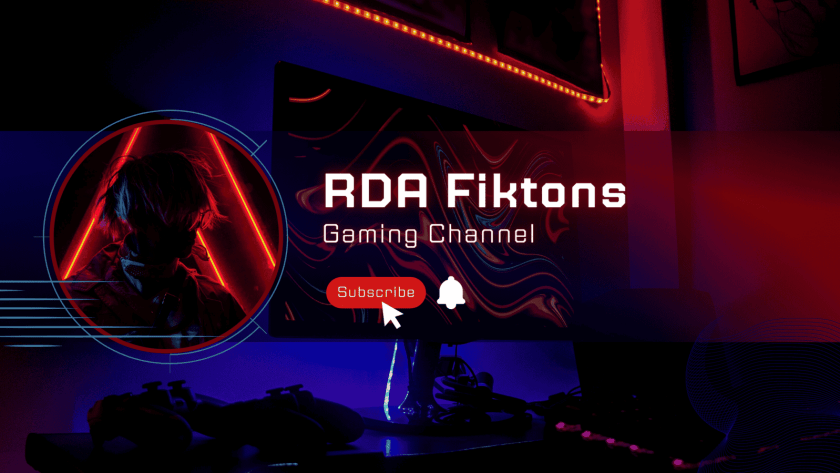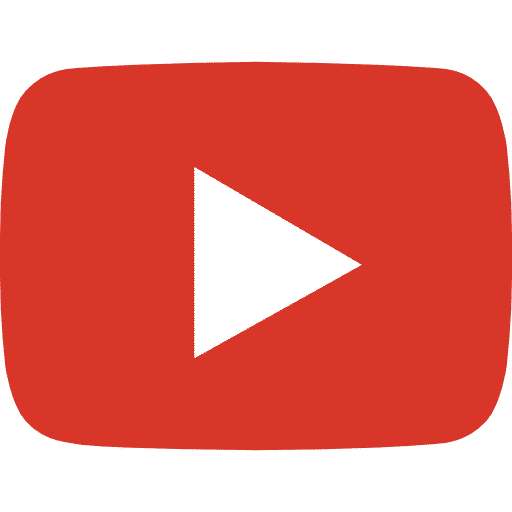時間を節約する便利な方法は、Instagramの投稿を事前にスケジュールすることです。これは間違いなく、あなたのビジネスがゲームのトップを維持するのに役立ちます。a
Author
-

Introducing Emon, the social media maestro at Galaxy Marketing. With a touch of magic and strategic prowess, Emon transforms brands into digital supernovas. In the vast galaxy of social media, Emon is your guide to interstellar success. 🌌🚀 #GalaxyMarketingPro
時は金なり。特にコンテンツクリエイターや企業にとっては、オンラインでの存在感を高めるには一貫性が重要です。エンゲージメントの機会を逃す余裕はありません。1週間のすべての投稿を数時間でスケジュールしておけば、投稿時に写真を編集したりキャプションを書いたりする時間を大幅に節約できます
投稿のスケジューリングは、高度な分析を含め、Instagram上のクリエイターにとって非常に有利な機能です。この機能は、ビジネスプロフィールとクリエイタープロフィールの両方で利用できます。ただし、どのようなコンテンツを投稿するか、どのようなサードパーティアプリを使用できるかなど、ビジネスプロフィールよりもクリエイタープロフィールの方が制限が多くなっています。
Instagramで投稿をスケジュールする方法についてもっと知りたい方は、このまま読み進めてください
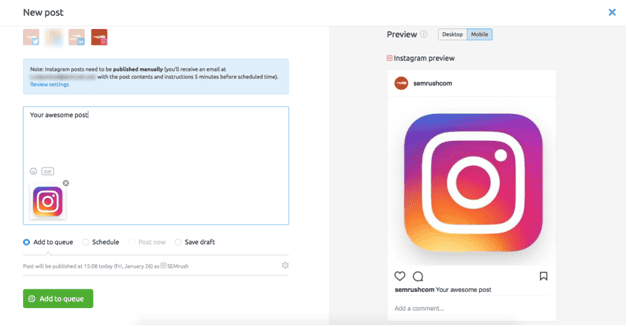
Instagramで投稿をスケジュールするための手順:
- まず最初に、ビジネス/クリエイターアカウントを取得してください。すべてのメリットを享受するには、ビジネスアカウントをお持ちであることが望ましいです。個人アカウントをお持ちの方は、簡単にビジネスアカウントに切り替えることができます。
- ビジネスアカウントに切り替えるには、メニューからドロップダウンメニューの「設定」をクリックしてください。
- アカウントをクリックし、”switch to business account “を選択します。
- 次のステップは、今ビジネスで使っているInstagramアカウントをFacebookページに接続することです。Facebookページとビジネスアカウントを連携させることで、プロモーションの作成や投稿のスケジューリングなど、高度な機能を利用できるようになります。
- ビジネス用のInstagramアカウントを設定したら、このプロフィールをソーシャルメディアの管理サイトで共有します。サードパーティのアプリを利用して、インスタグラムのプロフィールを管理サイトにリンクさせましょう。
- クリエイターアカウントをお持ちの方は、Facebookが提供するCreator Studioを使って、投稿のスケジュールを立てることができます。Creator Studioや、ビジネスアカウントの好みに合っていると思われるサードパーティ製のアプリケーションを使用することができます.
インスタグラムでのスケジュール投稿の方法については、こちらの動画で詳しくご紹介しています。
Creator Studioを使う。
- クリエイターズスタジオでInstagramの投稿スケジュールを設定するには、まず自分のアカウントをクリエイターズスタジオのアプリケーションに接続する必要があります。
- その後、Creator Studioで “create Post “をクリックして、写真や動画をアップロードします。
- 必要なキャプションやハッシュタグなど、投稿に加えたい内容を追加できます。詳細設定では、コメントをオフにしたり、代替テキストを追加することもできます。
- “Publish “と書かれたボタンの横にある矢印をタップし、”schedule “をクリックします。
- アナリティクスをチェックして、投稿のスケジュールを立てるのに最適な時間を知ることができます。
デスクトップでInstagramの投稿をスケジューリング。
- Create a Post “ボタンをクリックします。
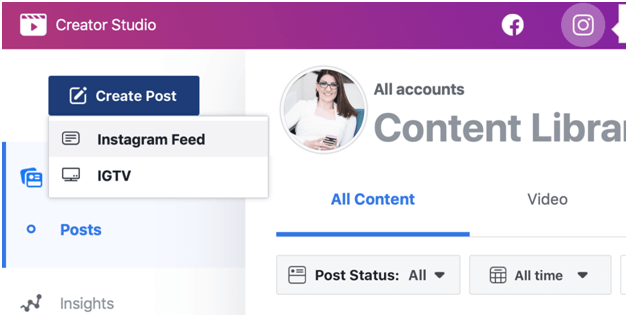
2. Instagram Feed」を選択します。
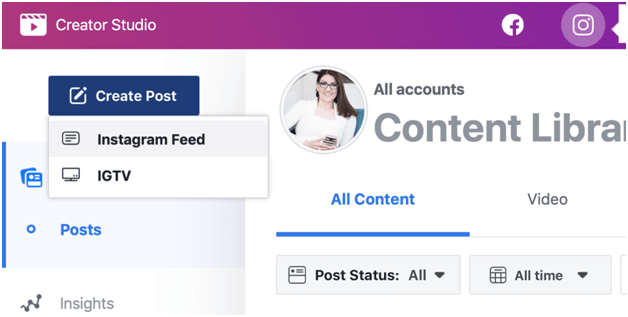
3. ポップアップメニューで、投稿を公開したいInstagramのアカウントを選択します。
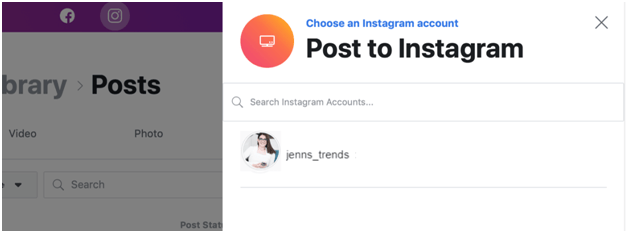
4.展開されたウィンドウで、投稿の作成、キャプションの追加、投稿の編集を行います。投稿に場所を追加することもできます。
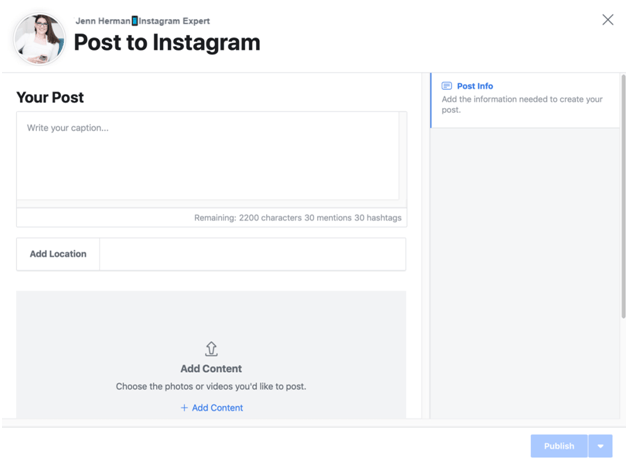
5. 投稿スケジュールに並べたい写真や動画をすべてアップロードする
6.関連性の高いハッシュタグを付けて、アクセス数を増やす
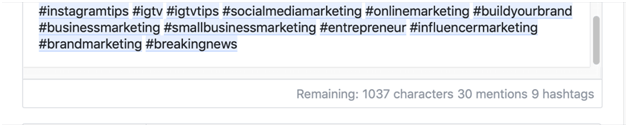
7.画像や動画のサイズや整列など、向きを編集するには、クロップオプションを使います。動画をアップロードする場合は、60秒以上、3秒以下にしてください。
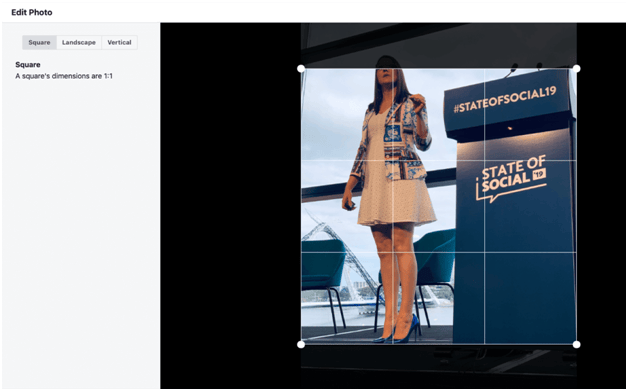
8.スケジュールしたいファイルをすべてアップロードしたら、画面の右下にある「公開」ボタンをクリックします。
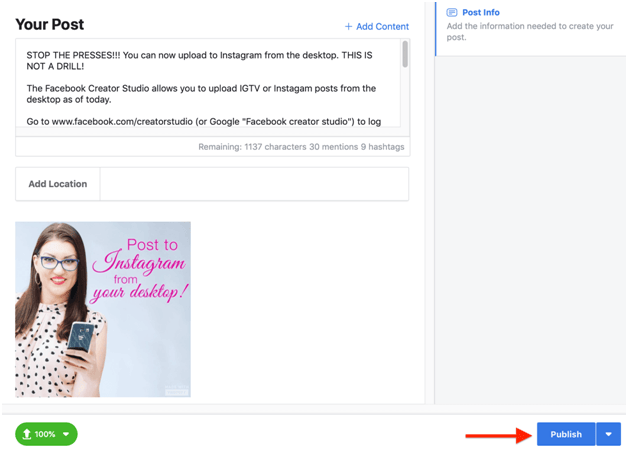
9. このボタンの横には、矢印マークがあります。これをクリックすると、画像や動画を投稿する日時を予約することができます
10. この設定ができたら、「スケジュール」をクリックして、希望の日時にすべての投稿をアップロードすることができます
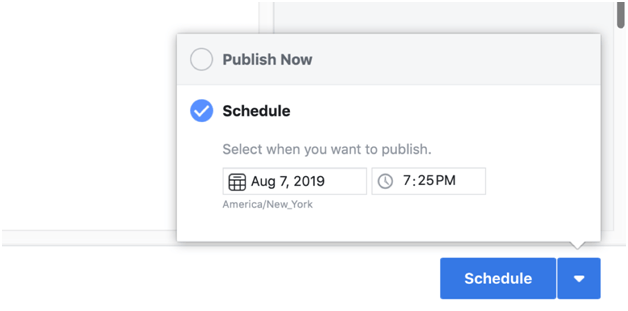
11. スケジュール投稿を管理・監視したい場合は、コンテンツライブラリにスケジュール投稿としてチェックすることができます。
その他のサードパーティ製アプリについて:
- すべてのコンテンツを事前に作成する。すべての投稿をスケジューリングする前に、フィードをどのように見せたいかを計画するのがベストです
- すべてのビジュアルを集めたら、アナリティクスを調査して、ページに投稿するのに最適な時間を見つけます。こうすることで、予定していたすべての投稿に対して適切なトラフィックを生み出すことができます。ビジネスアカウントの場合は、Instagram Insightsというオプションがあり、オーディエンスのプロフィール上での活動を確認することができます。
- 使用しているサードパーティ製アプリに応じて、アプリ上で投稿をキューに入れたり、スケジュールしたりすることができます。コンテンツを公開する際には、正しい日時を選択するようにしてください。
Instagramプロフィールの「いいね!」の数を増やしたい場合は、このリンクをクリックしてください。
Author
-

Introducing Emon, the social media maestro at Galaxy Marketing. With a touch of magic and strategic prowess, Emon transforms brands into digital supernovas. In the vast galaxy of social media, Emon is your guide to interstellar success. 🌌🚀 #GalaxyMarketingPro